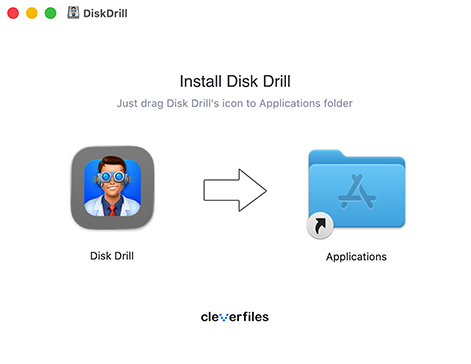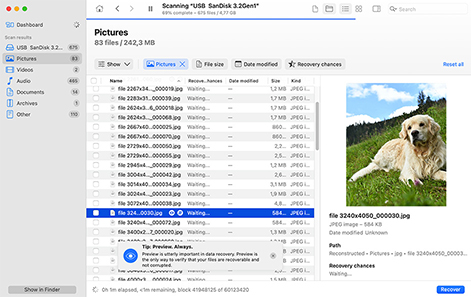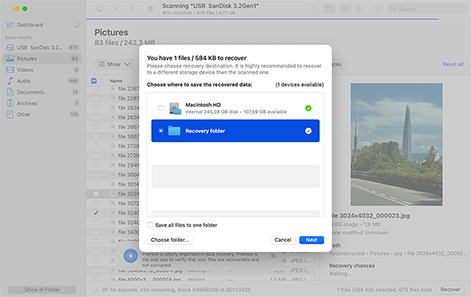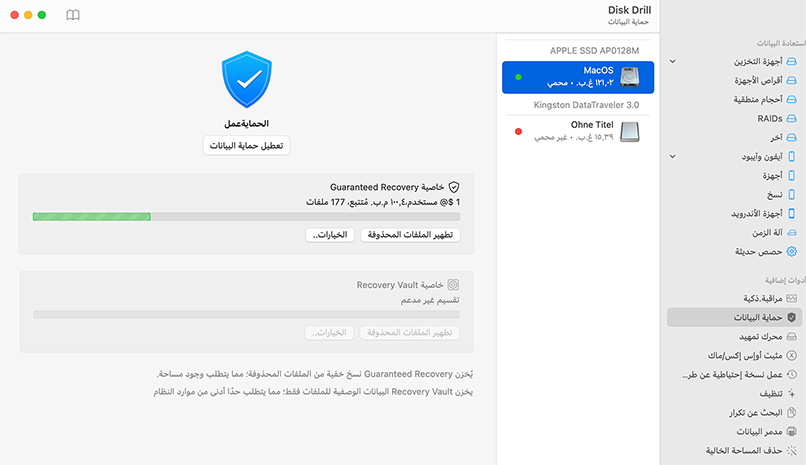التحميلات الإجمالية
أولاً، قم بتوصيل محرك USB بجهاز Mac الخاص بك وتحقق من مجلد المهملات بالنقر على أيقونته في الـDock. إذا كانت ملفاتك في المهملات، ببساطة انقر بزر الماوس الأيمن عليها واختر "إرجاع" لاستعادتها.
إذا كان مجلد المهملات فارغًا ولا توجد لديك أي نسخ احتياطية، ستحتاج إلى استخدام برنامج استعادة بيانات USB لنظام Mac مثل Disk Drill.
للقيام بذلك، قم بتثبيت Disk Drill على قرص النظام الخاص بك، وحدد محرك USB الخاص بك، وانقر على "البحث عن البيانات المفقودة"، ثم قم بمعاينة الملفات القابلة للاستعادة، واستعدها إلى مكان آمن (ليس على محرك USB حتى لا يتم الكتابة فوقها).